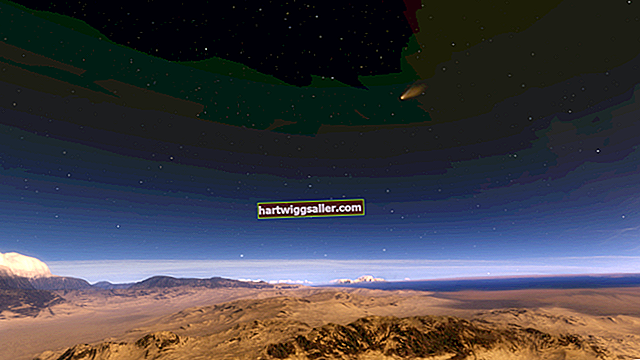Um cabeçalho cuidadosamente colocado pode tornar os documentos mais informativos e dar-lhes uma aparência profissional. Você deve ter notado como as manchetes dos jornais captam sua atenção e resumem uma história. O Microsoft Excel possui uma ferramenta que permite criar cabeçalhos que aparecem quando você imprime suas planilhas. Embora você tenha a opção de adicionar um cabeçalho a locais diferentes, pode preferir centralizá-lo de forma que o cabeçalho ocupe o topo da página.
1
Abra uma planilha do Excel e clique em “Inserir”. Clique no botão "Texto" seguido de "Cabeçalho e rodapé". O Excel muda para o modo de exibição de layout e exibe três colunas de cabeçalho vazias na parte superior da planilha.
2
Clique dentro da coluna central e digite o texto que deseja que apareça como o cabeçalho da planilha. O Excel centraliza o texto na coluna automaticamente conforme você digita.
3
Clique na guia “Design” para ver uma lista de opções de formatação. Por padrão, o Excel coloca marcas de seleção ao lado de "Dimensionar com o documento" e "Alinhar com as margens da página". Remova as marcas dessas caixas se não quiser que o Excel faça isso. Se você escolher a opção "Escalar com Documento", o Excel dará ao cabeçalho o mesmo dimensionamento e tamanho de fonte que se aplica à planilha. Selecione as opções “Alinhar com as margens da página” quando quiser manter as margens do cabeçalho alinhadas com as margens da planilha.
4
Coloque uma marca de seleção ao lado de "Primeira página diferente" se não quiser que o cabeçalho apareça na primeira página impressa. Coloque uma marca de seleção ao lado de "Páginas ímpares e pares diferentes" para fazer os cabeçalhos parecerem diferentes nas páginas ímpares.
5
Clique em "Exibir" seguido de "Normal" para retornar à exibição normal da planilha. Ao imprimir sua planilha, você verá o cabeçalho.